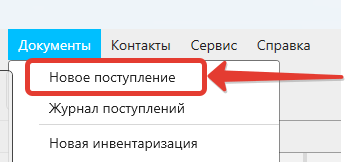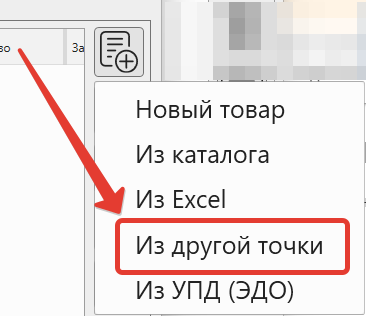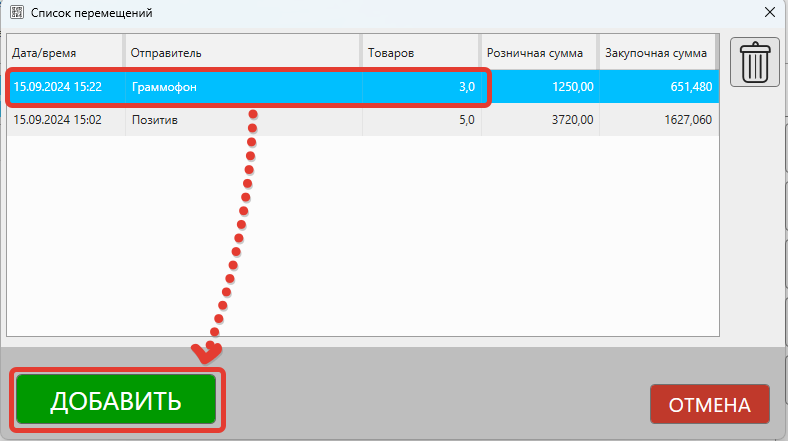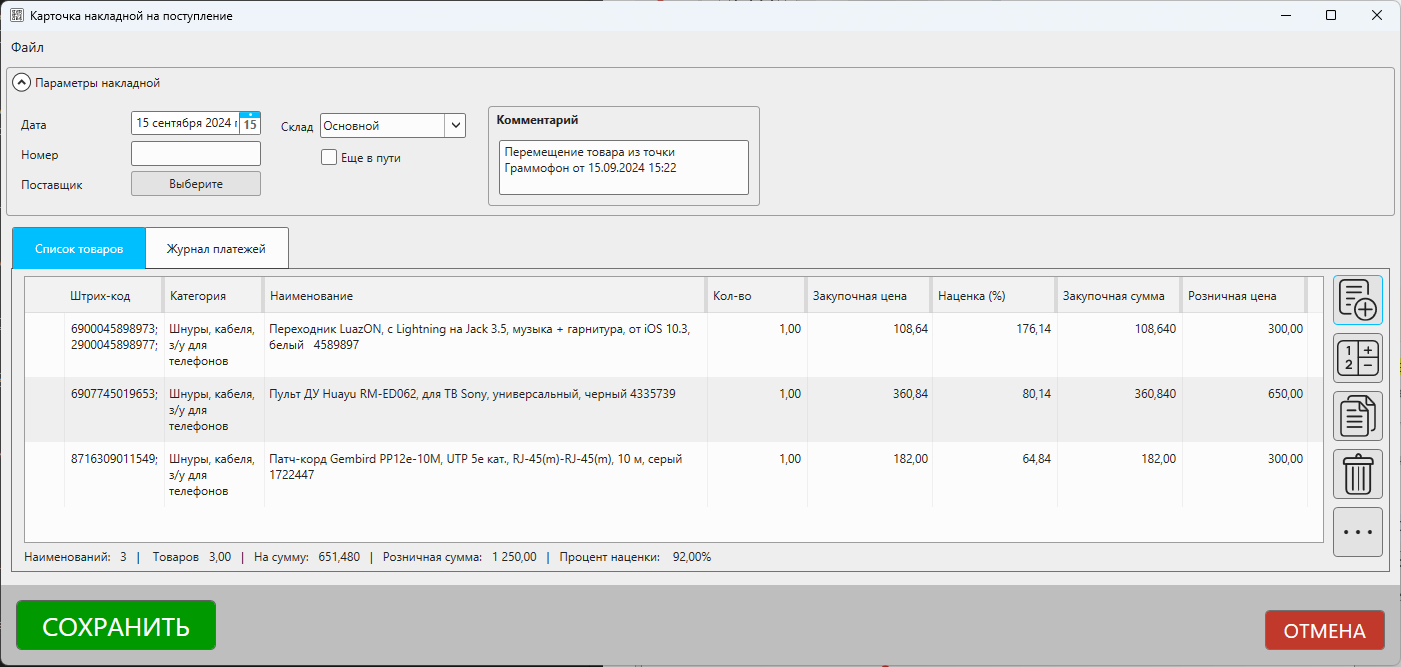Принятие накладной на перемещение товаров из другой торговой точки¶
В кассовой программе GBS.Market есть возможность учета перемещений товаров между торговыми точками, для которых настроена облачная синхронизация. Т.е. из одной торговой точки товары можно отправить в другую торговую точку.
Для того чтобы перемещение между торговыми точками работало, необходимо:
- Установить “облако” на те компьютеры, между которыми будет происходить перемещение товаров.
- Настроить выгрузку данных на каждом из этих компьютеров, указав одну и ту же папку в “облаке”
Отправка товаров в другую торговую точку¶
Перед тем, как принять товар в точке-получателе, необходимо выполнить отправку товаров в точке-отправителе. О том, как создать перемещение между торговыми точками, можно узнать в статье.
Важно
После того, как на точке-отправителе будет создано перемещение, необходимо дождаться синхронизации данных в облаке. Обычно это занимает не более 1-3 минут при стабильном подключении к интернету.
Прием перемещения из другой торговой точки¶
Для приема товаров, отправленных из другой торговой точки, на главном окне программы откройте в меню: Документы - Новое поступление.
В открывшейся карточке накладной нажмите кнопку Добавить и выберите пункт меню Из другой точки.
Важно
Обратите внимание, что данный пункт "Из другой точки" будет отображаться только в том случае, если для торговой точки есть входящие накладные на перемещение. Если документов на перемещение нет - пункт меню не будет отображаться!
В появившемся окне вы увидите одну или несколько накладных, отправленных из других торговых точек. Выберите необходимую накладную и нажмите "Добавить".
Товары из выбранного документа будут добавлены в карточку накладной.
При необходимости вы можете внести изменения в список товаров, например, скорректировать цену товара.
Важно
Обратите внимание, что редактирование кол-ва товаров в списке такой накладной или удаление товаров из этой накладной, никак не скажется на списанном количестве товаров в точке-отправителе!
После внесения изменений нажмите "Сохранить", чтобы сохранить изменения в базе данных.